Мицрософт Теамс има згодну функцију под називом „секундарно звоно” који вам омогућава да изаберете уређај на који желите да тимови звоне. Ова опција је згодна, посебно када имате више аудио уређаја повезаних на рачунар. На пример, можете да прикључите слушалице на лаптоп, али да поставите звучнике као секундарно звоно.
Када вас неко позове у Теамс-у, чућете звоно преко звучника лаптопа, а не преко слушалица. Нажалост, многи корисници су се жалили да секундарно звоно не ради увек како је предвиђено. Хајде да истражимо како можете да решите овај проблем.
Како да решите проблеме са секундарним звоном Мицрософт Теамс-а
Одјавите се и ресетујте подешавања секундарног звона
Одјавите се са свог Теамс налога и поново покрените апликацију. Затим ресетујте подешавања секундарног звона.
- Иди на Уређаји, изаберите Секундарни звоно и изаберите други аудио уређај.
- Нека вас други корисник позове у тимовима, одговори на позив, а затим га прекине.
- Вратите се на Секундарни звоно и изаберите уређај који желите да поставите као секундарно звоно. Проверите да ли је проблем нестао.
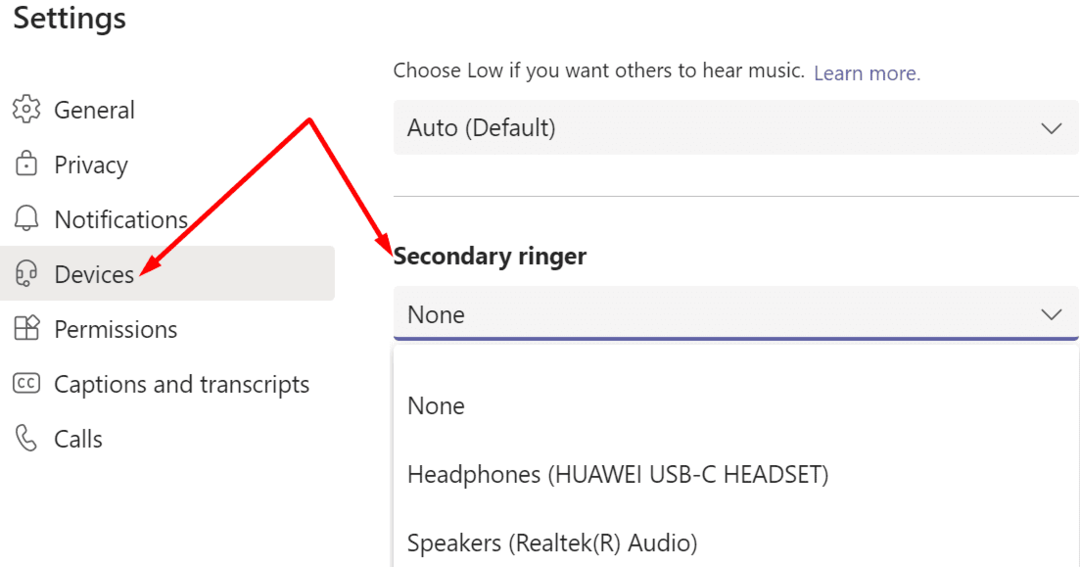
Поред тога, идите на Обавештења и омогућити Пусти звук за долазне позиве и обавештења.
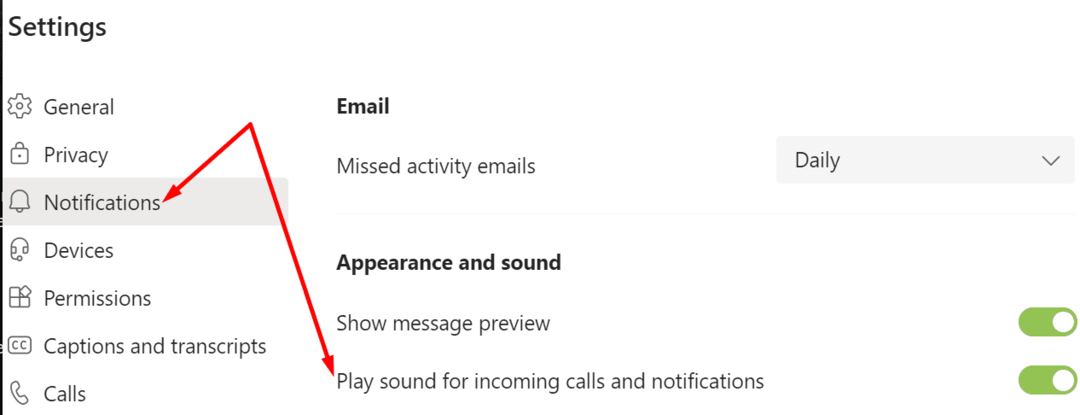
Ажурирајте тимове
Проверите да ли је доступна новија верзија апликације Теамс и инсталирајте је на свој уређај. Можда је секундарни квар звона заправо познат проблем, а Мицрософт га је поправио у најновијем ажурирању за Теамс.
Кликните на своју слику профила и притисните Провери ажурирања опција. Поново покрените апликацију, поново покрените рачунар и проверите резултате.

Поставите звучнике као уређај за репродукцију на рачунару
Ако желите да долазни позиви звоне на вашим звучницима, а не на слушалицама, следите ове кораке:
- Идите на Тимови Подешавања, изаберите Уређаји, и подесите звучнике као секундарно звоно.
- Затим идите на Виндовс системску палету, кликните левим тастером миша на своју Икона звука и вратите свој уређај за репродукцију на звучнике рачунара након повезивања слушалица.
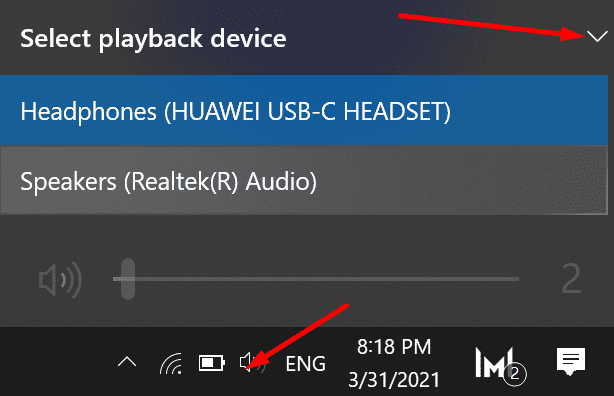
На овај начин, и звучници и слушалице треба да буду спремни за пријем аудио излаза из тимова. Али тимови ће усмерити звук на уређај који сте изабрали у подешавањима уређаја.
Подесите подешавања обавештења
- Иди на Подешавања, и изаберите Обавештења.
- Затим омогућите Пусти звук за обавештења.
- Иди на Тимови и канали и изаберите Обичај.
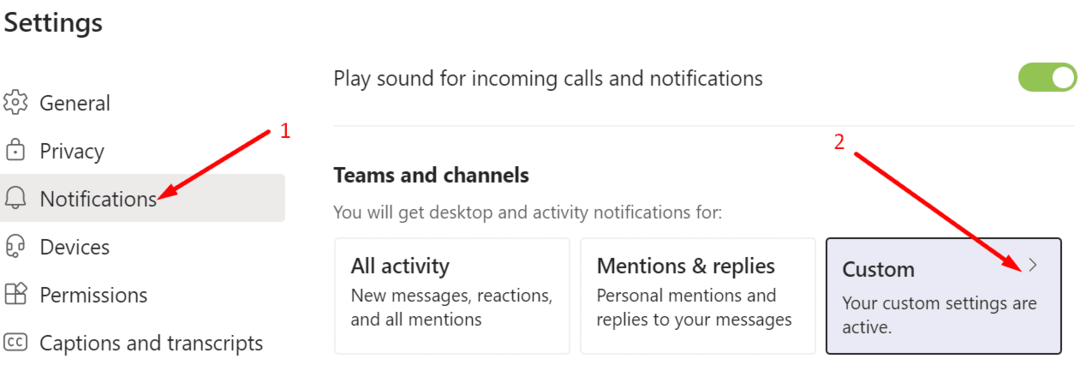
- Подесите ниво обавештења и изаберите Банер и фид свуда.
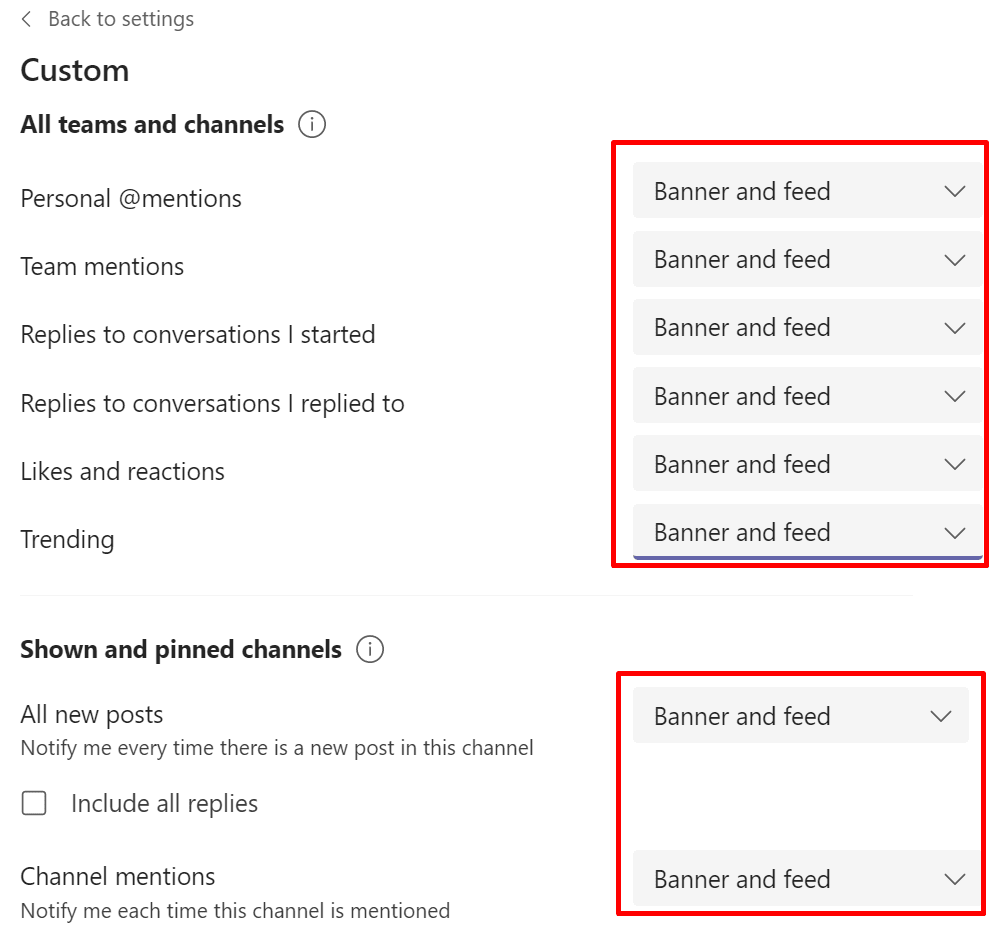 Доступне су три опције обавештења:
Доступне су три опције обавештења: - Банер и фид (чуће се звучни тон обавештења).
- Прикажи само у фиду (нема тона обавештења).
- Ван (уопште нема обавештења, али ће активност и даље бити видљива у вашим Теамс четовима и каналима као и обично).
- Затим идите на Подешавања, изаберите Уређаји, кликните на Секундарни звоно и изаберите аудио уређај који желите да користите као секундарно звоно.
Закључак
Ако ваш Мицрософт Теамс секундарни звоно неће радити исправно, ажурирајте апликацију и проверите подешавања обавештења. Уверите се да тимови могу да репродукују звук за обавештења и подесите ниво обавештења на Банер и фид за све доступне опције. Да ли сте успели да решите проблем? Поделите своје повратне информације у коментарима испод.